Excel: 값별로 산점도 색상을 지정하는 방법
아래 차트와 유사하게 값이나 범주를 기준으로 Excel의 산점도에서 점의 색상을 지정하려는 경우가 종종 있습니다 .
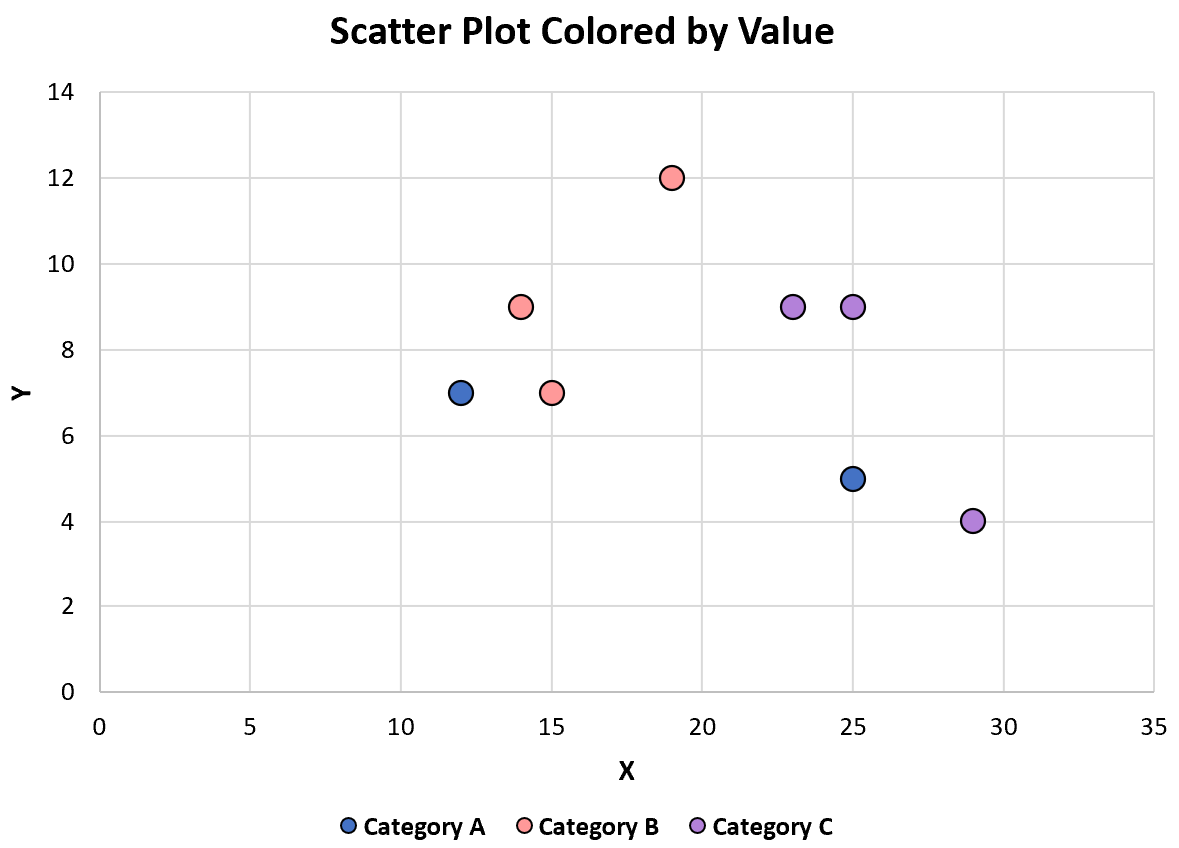
다행히도 Excel에서는 이 작업을 쉽게 수행할 수 있습니다.
다음 단계별 예제에서는 이 작업을 수행하는 방법을 정확하게 보여줍니다.
1단계: 데이터 입력
먼저 세 가지 카테고리에 대해 다음 값(X, Y)을 입력해 보겠습니다.
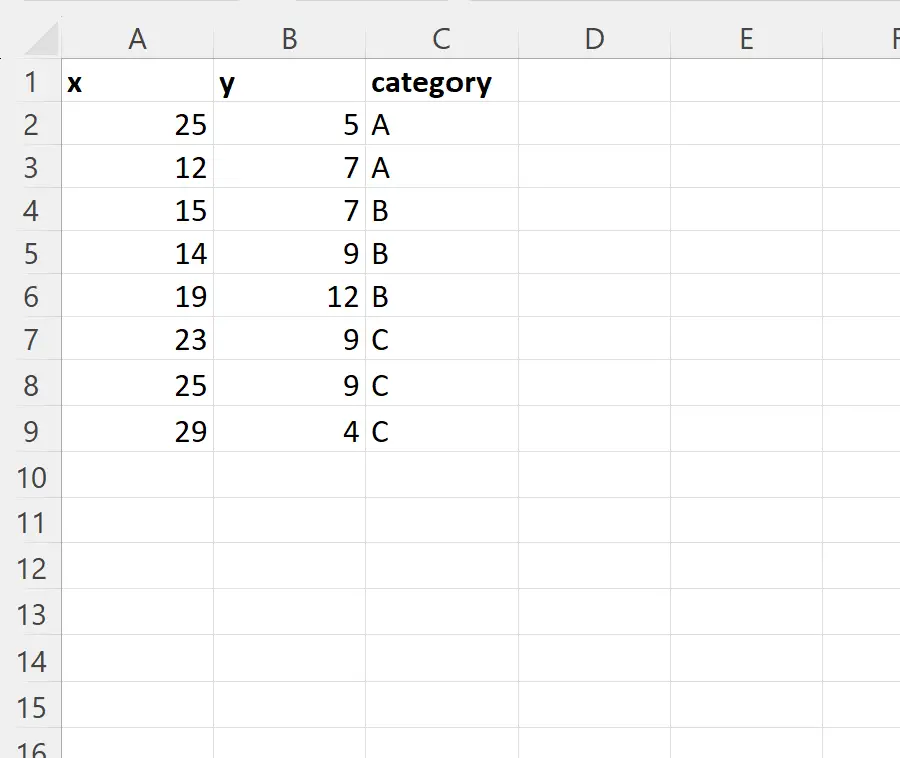
2단계: 데이터 형식 지정
각 그룹의 (X,Y) 좌표를 시각화하기 위해 산점도를 만들기 전에 먼저 특정 방식으로 데이터 형식을 지정해야 합니다.
먼저 맨 위 행에 각 범주에 대한 고유 값을 입력한 후 D2 셀에 다음 수식을 입력합니다.
=IF( $C2 = D$1 , $B2 , NA())
그런 다음 이 수식을 F2 셀로 바로 드래그할 수 있습니다.
그런 다음 F9 셀에 도달할 때까지 아래로 드래그할 수 있습니다.
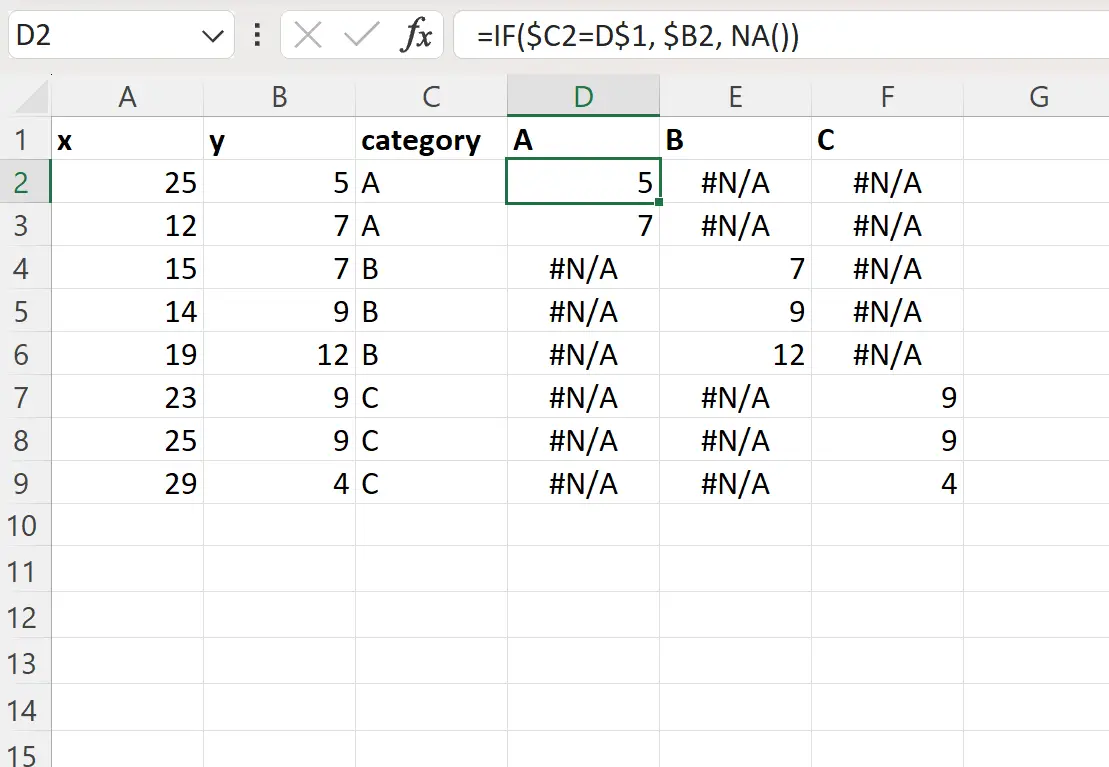
3단계: 포인트 클라우드 삽입
다음으로 A2:A9 범위를 강조 표시합니다. 그런 다음 Ctrl을 누른 상태에서 D2:F9 범위의 각 셀을 강조 표시합니다.
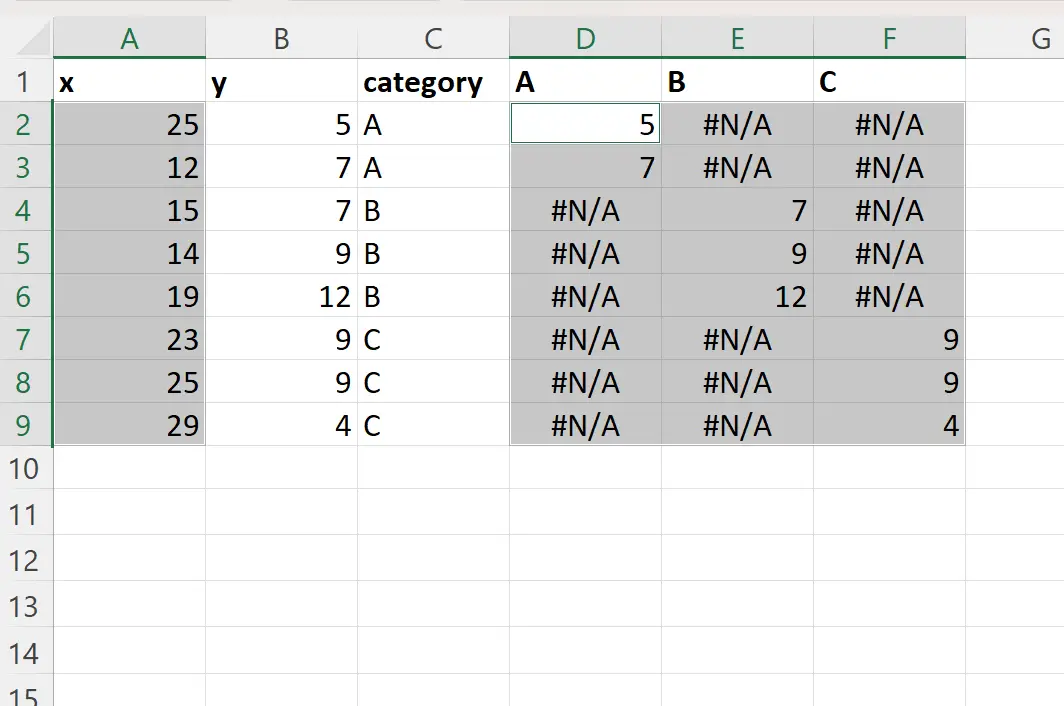
그런 다음 상단 리본을 따라 삽입 탭을 클릭하고 그래픽 그룹에서 분산형(X, Y) 삽입을 클릭합니다.

다음과 같은 분산형 차트가 나타납니다.
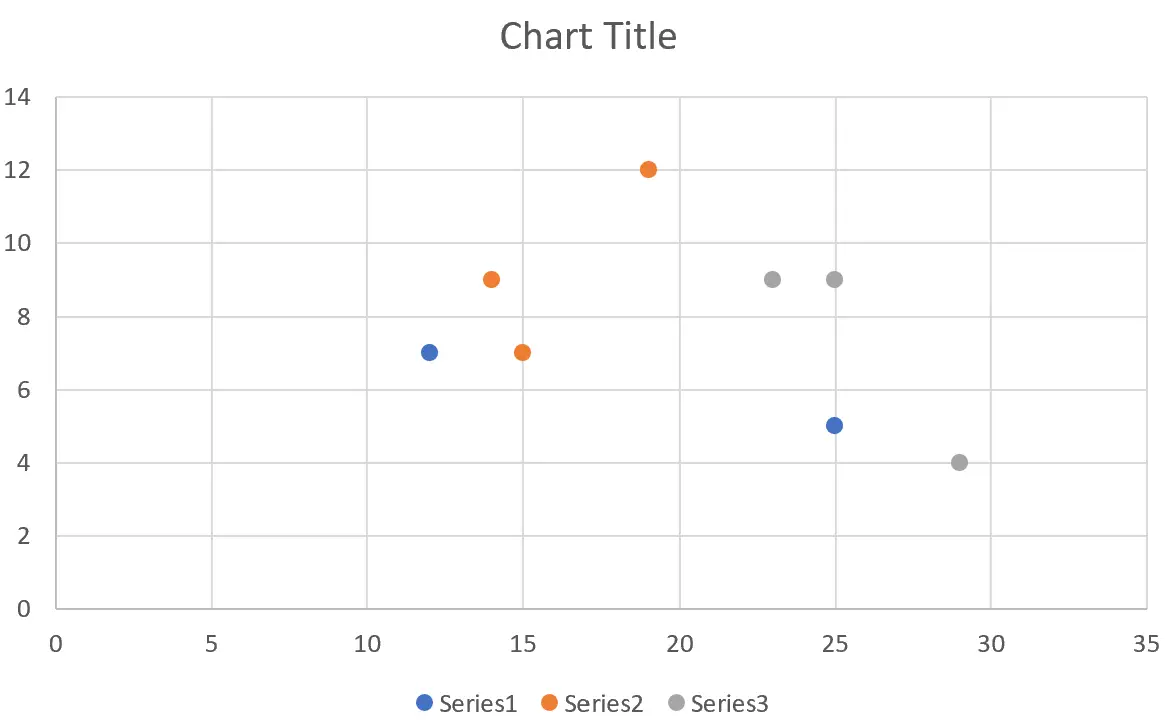
데이터셋의 각 좌표(X, Y)는 포인트 클라우드에 표시되며 각 포인트는 해당 카테고리에 따라 색상이 지정됩니다.
4단계: 분산형 모양 변경(선택 사항)
마지막으로 색상, 포인트 크기 및 레이블을 자유롭게 변경하여 플롯을 더욱 미학적으로 좋게 만듭니다.
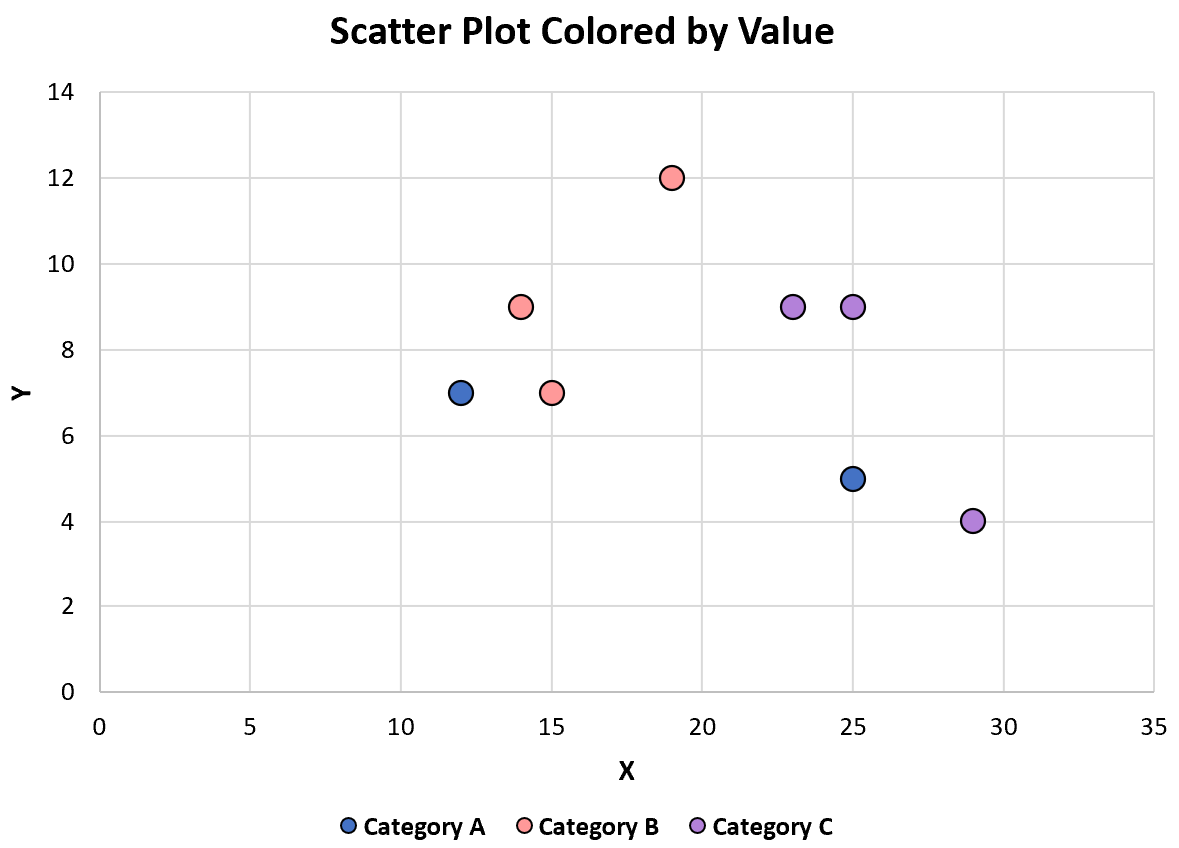
추가 리소스
다음 자습서에서는 Excel에서 산점도를 사용하여 다른 일반적인 기능을 수행하는 방법을 설명합니다.
Excel에서 산점도에 회귀선을 추가하는 방법
Excel에서 산점도에 수평선을 추가하는 방법
Excel에서 산점도에 레이블을 추가하는 방법